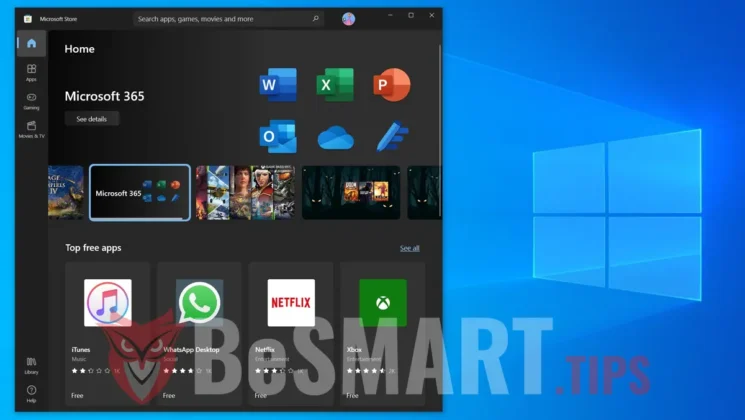Neste guia, você aprende como corrigir o erro 0x803fb005 da Microsoft Store no Windows 11. Um erro que pode ocorrer por vários motivos e afeta um grande número de usuários do sistema operacional Windows 11.
Muitos usuários do Windows 11 enfrentaram o código de erro 0x803fb005 ao tentar instalar aplicativos da Microsoft Store. Alguns usuários relatam ter esse problema ocasionalmente, enquanto outros dizem que ele ocorre apenas em alguns aplicativos como o Minecraft.
Se você estiver enfrentando o erro 0x803FB005, recomendo uma série de etapas de solução de problemas para ajudá-lo a identificar e resolver o problema.
Tabela de Conteúdos
Por que aparece o erro 0x803fb005 da Microsoft Store?
O código de erro 0x803fb005 da Microsoft Store é um problema comum encontrado pelos usuários ao tentar instalar, atualizar ou baixar aplicativos ou compras dentro de aplicativos da Microsoft Store.
De acordo com vários relatos de usuários, esse problema parece persistir em diferentes versões do Windows e já existe há vários anos sem uma solução exata.
Este erro pode ser causado por vários motivos, como arquivos corrompidos da Microsoft Store, problemas de atualização do Windows, problemas de conexão de rede, software de segurança de terceiros, corrupção de arquivos do sistema, problemas de data e hora do sistema, problemas de conta ou problemas com servidores Microsoft.
Como corrigir o erro 0x803fb005 da Microsoft Store no Windows 11
Em primeiro lugar, é preciso verificar se o erro 0x803fb005 na Microsoft Store aparece devido a um bug do Windows. Nesse sentido é recomendável fazer todas as atualizações do sistema operacional Windows 11.
Está atualizando o sistema operacional Windows 11?
O código de erro 0x803fb005 na Microsoft Store pode ser o resultado de um bug deixado pelo Windows que foi corrigido posteriormente; atualizar seu sistema para a versão mais recente pode ajudar a resolver esse problema.
1. Abra Windows Settingse vá para a barra lateral esquerda para “Windows Update".
2. Em "Windows Update"Clique no botão"Check for updates”Para verificar se novas atualizações estão disponíveis para o sistema operacional.
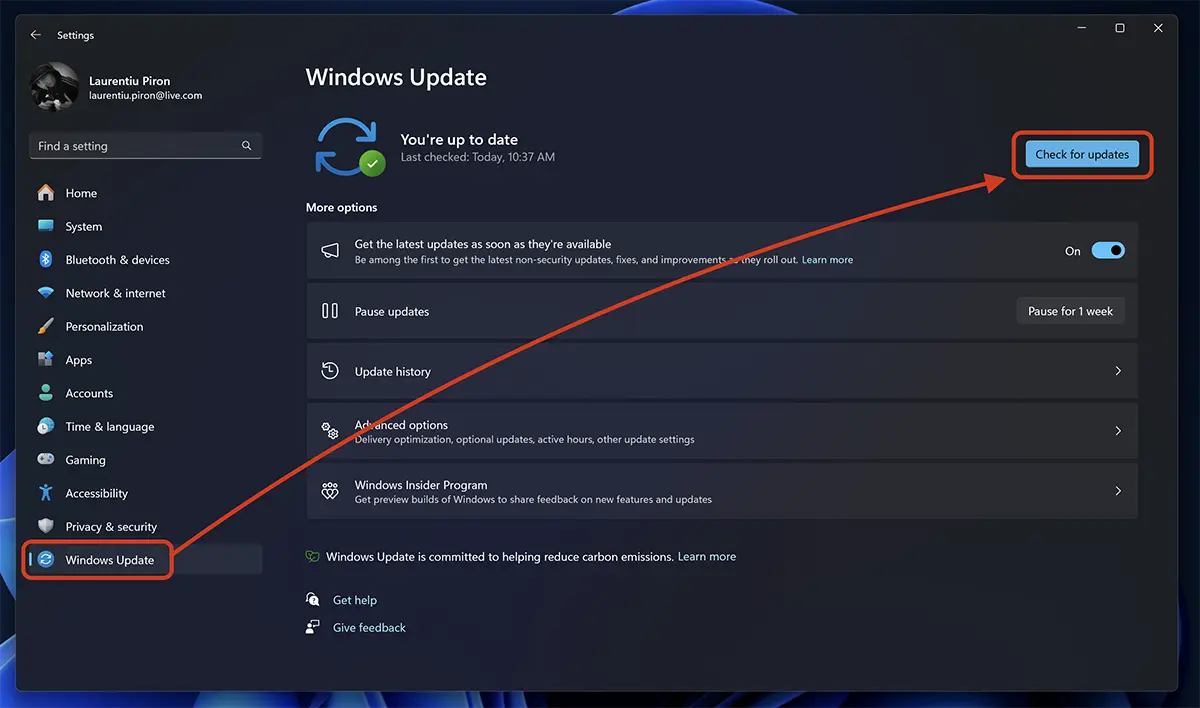
3. Instale as novas atualizações do sistema operacional e reinicie o computador.
O erro 0x803fb005 da Microsoft Store pode desaparecer após a reinicialização do sistema.
Redefinir a Microsoft Store
Muitas vezes, redefinir a Microsoft Store pode resolver problemas de instalação de aplicativos.
1. Abra Windows Settings, então vá para “System” > “System Components”.
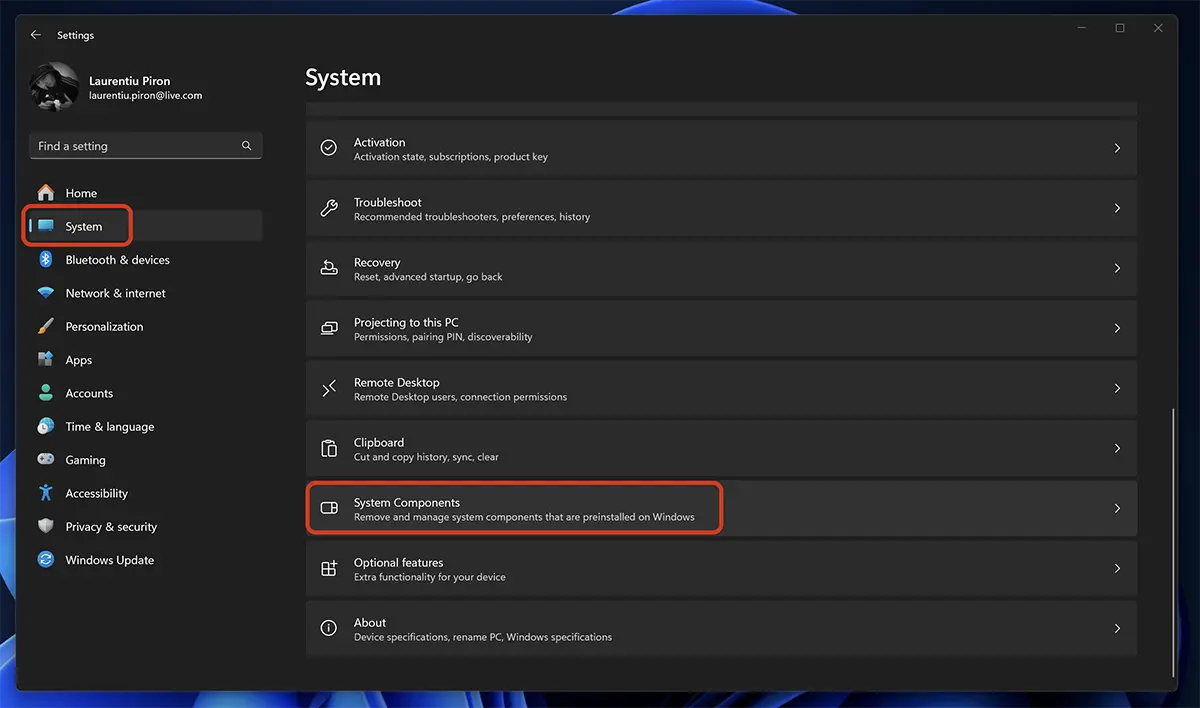
2. O “System Components" Vá para Microsoft Store e clique nos 3 pontos e depois clique em "Advanced Options".
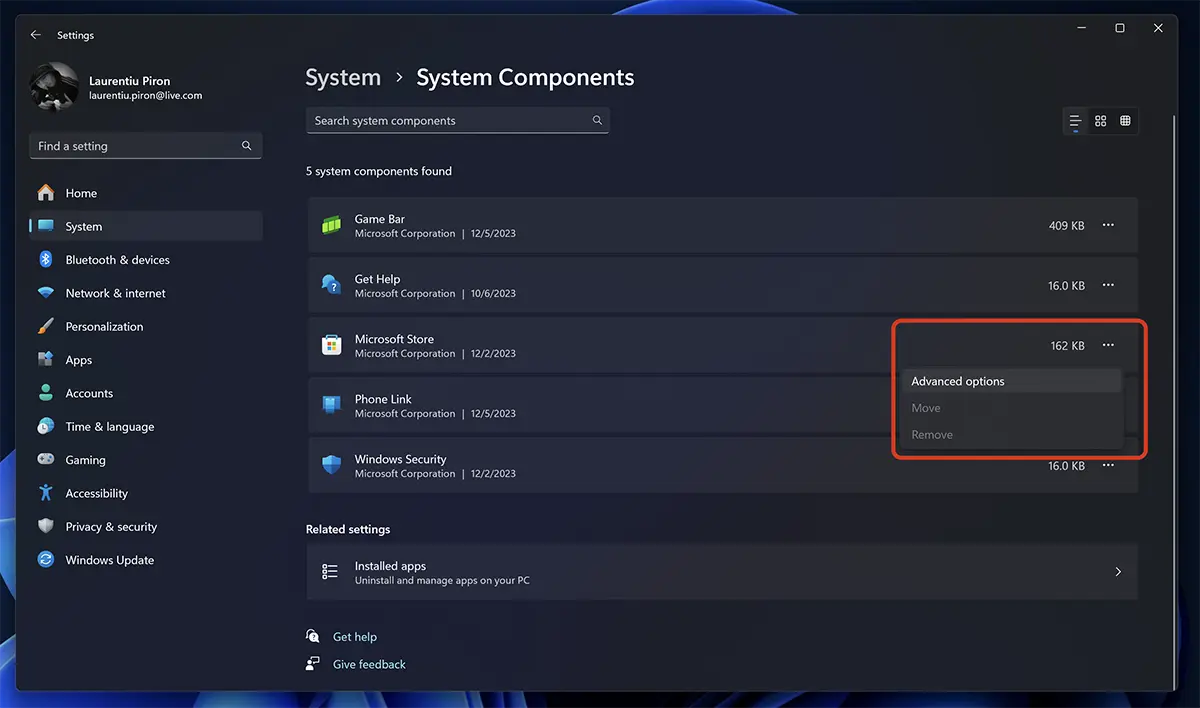
3. Procure o “Reset”nas configurações do componente Microsoft Store.
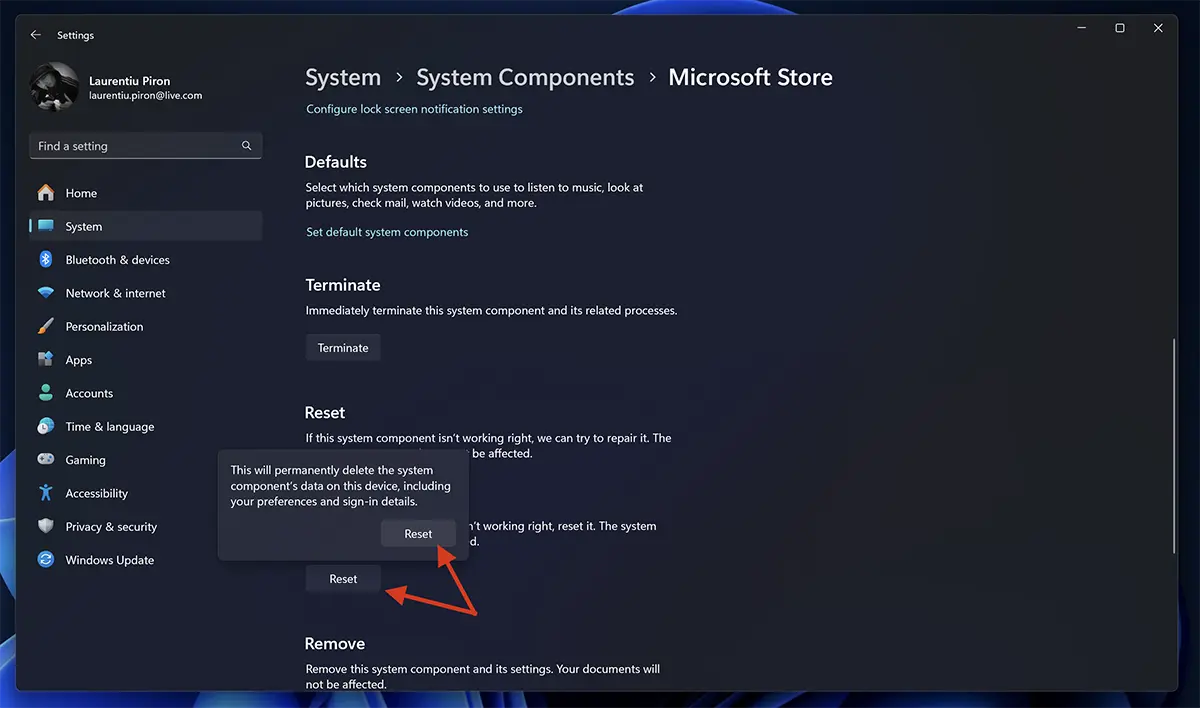
4. Clique no botão “Reiniciar” para confirmar.
Após fazer essa redefinição, verifique se o erro 0x803fb005 ainda aparece na Microsoft Store.
Reinstalar a Microsoft Store no Windows 11
Outro método que você pode tentar resolver o erro 0x803fb005 é desinstalar e reinstalar a Microsoft Store.
Tutorial: Como desinstalar e reinstalar a Microsoft Store no Windows 11
Na maioria dos cenários, os métodos acima são soluções para resolver o erro 0x803fb005 da Microsoft Store.
Se você não conseguir resolver esse problema, teremos prazer em responder aos seus comentários.